Come aggiustare il pavimento della tua casa in Mixed Reality
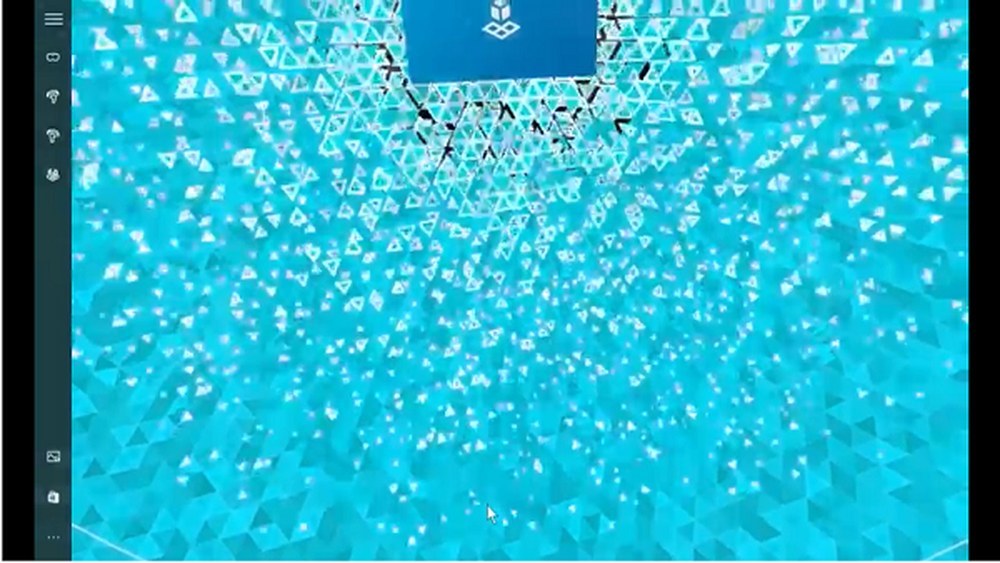
Dai giochi ai tuffi in luoghi lontani in tutto il mondo. Windows Mixed Reality ti consente di fare molto. Ma, come la maggior parte delle appliance di realtà virtuale su scala locale, anche Windows Mixed Reality non è immune ai problemi. A volte, il problema relativo all'altezza del pavimento virtuale può provenire da esso. Fortunatamente, Microsoft semplifica la calibrazione delle impostazioni del pavimento utilizzando uno strumento chiamato Regolazione della stanza. In questo post vedremo come regolare le impostazioni del pavimento in Casa di realtà mista tramite la regolazione della stanza.
Regola il pavimento della tua Casa della Realtà Mista
Vediamo come calibrare Virtual Floor con il tuo Real Floor in Windows Mixed Reality Home.
In primo luogo, per provare Windows Mixed Reality, avrai bisogno delle seguenti cose:
- Un PC compatibile con Windows 10 con Fall Creators Update o successivo
- Un auricolare Windows Mixed Reality
- Per ottenere la migliore esperienza, avrai bisogno di un paio di controller di movimento Windows Mixed Reality.
Se osservi che il pavimento di Windows Mixed Reality Home non è impostato all'altezza corretta, o appare inclinato, dovrai fare quanto segue.
Avvia Windows Mixed Reality Portal dal menu Start o dal desktop e indossa le cuffie.
Una volta aperto, premi il tasto Windows su uno dei tuoi controller di movimento e scegli l'opzione che legge come "Tutte le app".
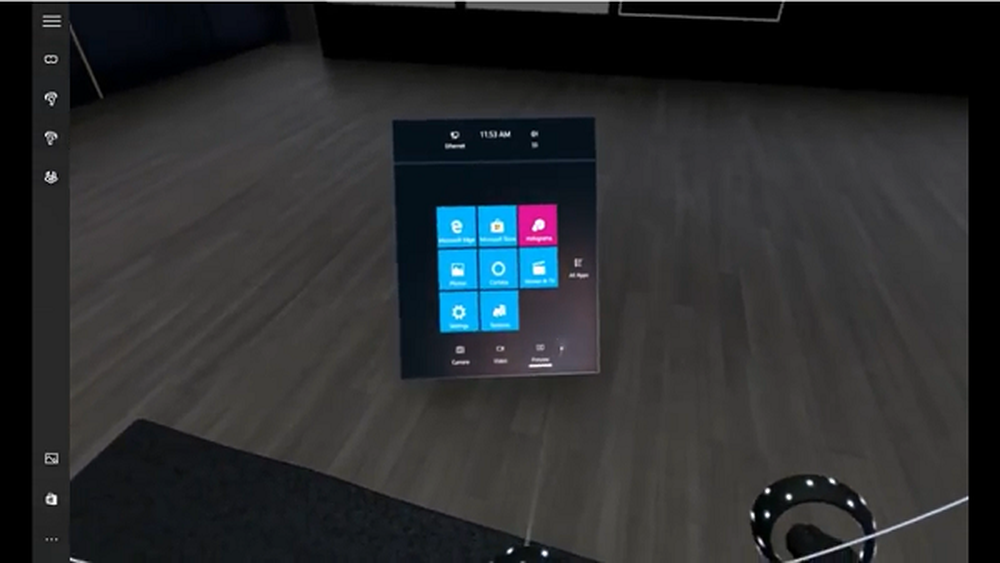
Ora, apri il Regolazione della stanza app dal menu di avvio. Scorri verso il basso un po 'se non lo trovi nella prima istanza.
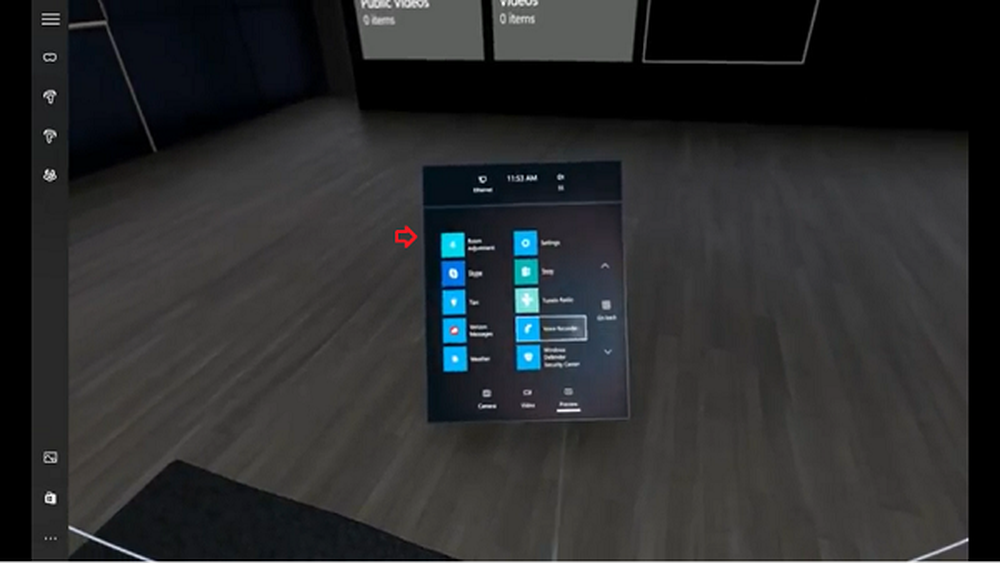
Apri l'app per posizionare l'icona di regolazione della stanza da qualche parte nel tuo spazio virtuale. Una volta effettuata, l'app verrà avviata automaticamente.
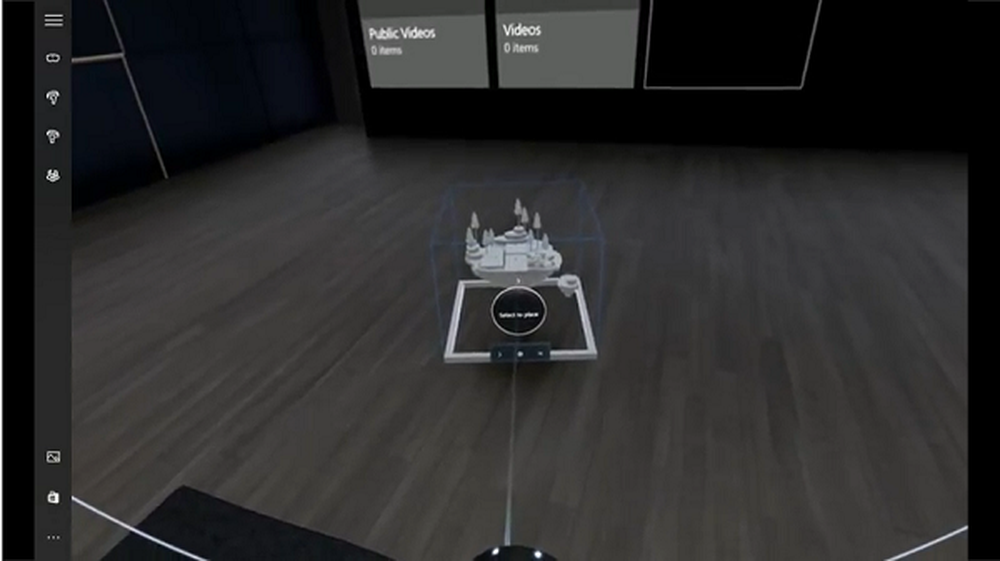
Mentre sei nell'app, sarai diretto a usare entrambi,
- Un touchpad (controller di movimento) o
- Un pad direzionale (gamepad) per regolare l'altezza del pavimento.
Posiziona il dispositivo preferito sul pavimento fisico. Se l'altezza appare inclinata o errata, apparirà flottante o scomparirà.
Se si utilizza un touchpad, premere il pulsante su o giù su di esso. L'azione quando confermata aumenterà o diminuirà il pavimento virtuale in modo che si allinea correttamente con il pavimento fisico.
Seleziona la sfera luminosa che lampeggia nelle vicinanze quando trovi un'altezza accettabile. Successivamente, è possibile procedere normalmente.
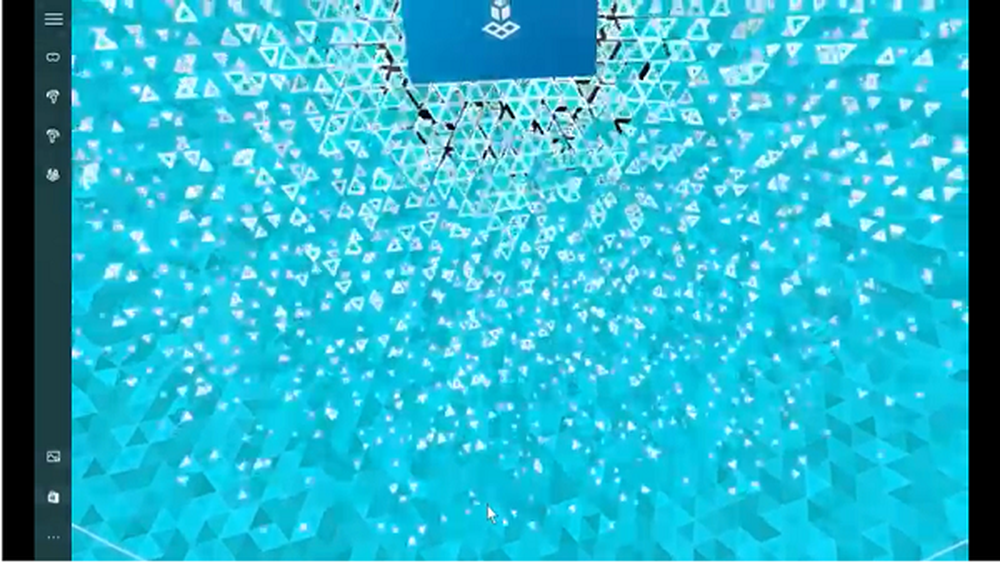
Infine, premere il tasto Windows per uscire.
Divertiti!



